¿Cómo entrar a las opciones de internet de Google Chrome en Android?

Google Chrome es uno de los navegadores más usados tanto en ordenadores como smartphones Android o iOS. Este navegador ofrece varias de funciones que permiten al usuario personalizar varios aspectos del mismo. Sin embargo, algunos desconocen de dichas funcionalidades. Una de las cosas que puedes personalizar, son las opciones de las opciones de Internet de Google Chrome en Android. Por lo que a continuación te diremos dónde puedes encontrar esta opción.
¿Dónde se encuentran ubicadas las opciones de Internet de Google Chrome en Android?
Si necesitas realizar algún tipo de modificación en las opciones de internet de tu navegador en tu dispositivo móvil, es posible que necesites saber donde encontrar las opciones de Internet de Google Chrome.
- Abre el navegador Google Chrome en tu smartphone Android
- Luego deberás presionar el ícono de los tres puntitos verticales, que se encuentra en la esquina superior derecha de tu pantalla.
- Después, se mostrará un menú desplegable, donde verás diferentes apartados del navegador de Google Chrome.
- Haz clic en la opción de “Configuración”, para poder acceder a las opciones de internet de tu navegador.
- Después te aparecerán todas las opciones de configuración del navegador, tanto las básicas, como las configuraciones avanzadas.
![]()
¿Cómo cambiar la configuración del navegador con las opciones de Internet?
Para cambiar la configuración de tu navegador con las opciones de Internet, primero tendrás que seleccionar algunas de las opciones de configuración de tu navegador. Una vez que hayas seleccionado una configuración básica o avanzada, de forma automática se mostrará un apartado donde podrá realizar las modificaciones correspondientes a la opción de configuración que hayas seleccionado.
Cambiar la página de inicio
- Dirígete al apartado de configuraciones avanzadas.
- Selecciona la opción de “Página principal”.
- Luego en el menú de “Página principal”, se mostrarán las opciones que puedes establecer como página de inicio.
- En el menú se mostrará la opción de colocar la página principal de Chrome como la página principal de tu navegador.
- La segunda opción es introducir la dirección web de la página que quieres que se muestre como tu página de inicio.
- Después que selecciones cualquiera de las opciones, se mostrará automáticamente la página que hayas seleccionado.
- Cada vez que ingreses en tu navegador se mostrará la página que hayas seleccionado como página de inicio.
Modificar el motor de búsquedas
- Dirígete al apartado de configuraciones básicas.
- Selecciona la opción “Buscador”.
- Una vez que ingreses al menú de “Buscador”, podrás ver todos los motores de búsqueda que puedes usar en tu navegador.
- Para cambiar el motor de búsqueda deberás seleccionar alguno de los motores de búsqueda que se encuentran disponibles.
- Entre las opciones que puedes seleccionar están Google, Yahoo!, Bing, DuckDuck, y Ecosia.
- Una vez que hayas modificado el motor de búsqueda, deberás regresar al menú principal.
- Cuando ingreses al navegador todas las búsquedas que hagas, se ejecutarán en el motor de búsqueda que hayas seleccionado anteriormente.
Privacidad y seguridad
- Dirígete al apartado de configuraciones básicas.
- Selecciona la opción de “Privacidad y seguridad”.
- Una vez que ingreses a la configuración de “Privacidad y seguridad”, podrás ver todas las opciones que puedes configurar en tu navegador.
- Entre las opciones que puedes seleccionar están, borrar datos navegación, navegación segura, usar siempre conexiones seguras, acceder a métodos de pago, cargar páginas previamente para la navegación y que las búsquedas sean más rápidas, usar DNS seguro, no hacer seguimiento, y privacy sandbox.
- Selecciona la opción que desees modificar.
- Una vez que hayas seleccionado alguna de las opciones se aplicará de forma automática.
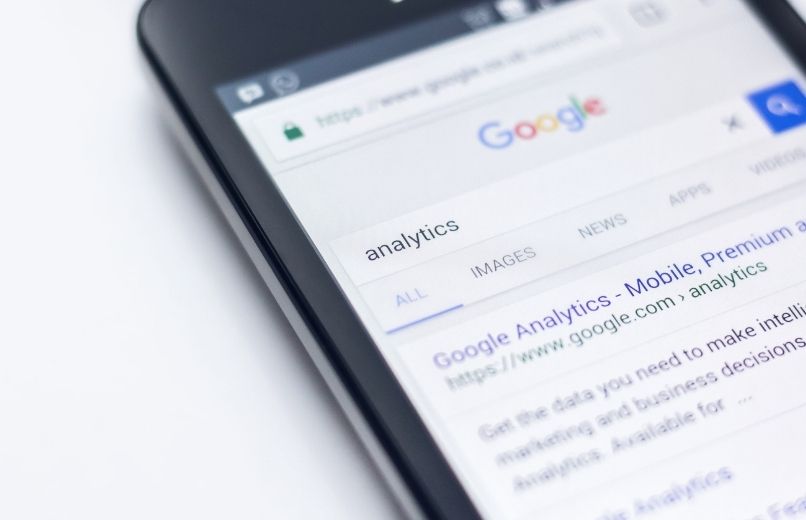
¿De qué forma personalizar el navegador desde las opciones de Internet?
Para personalizar tu navegador Google Chrome desde las opciones de Internet, deberás ingresar al menú de configuración de tu navegador. Donde podrás realizar diferentes modificaciones, como por ejemplo cambiar el tema de tu navegador o configurar carpeta de descargas.
Cambiar el tema
- Dirígete al apartado de configuraciones básicas.
- Selecciona la opción de “Temas”.
- En el menú de “Temas”, se mostrarán las opciones que puedes seleccionar.
- Entre las opciones de temas que puedes elegir, están “Predeterminado del sistema”, “Claro” y “Oscuro”.
- Una vez que hayas seleccionado un, este se aplicará de forma automática.
Configurar carpeta de descargas
- Dirígete al apartado de configuraciones avanzadas.
- Selecciona la opción de “Descargas”.
- En el menú de descargas, podrás configurar las siguientes opciones, “Ubicación de las descargas”, “Preguntar cuando guarde archivos”, “Preguntar donde guardar los archivos”.
- Si seleccionas la opción de “Ubicación de las descargas”, te mostrará la carpeta donde se almacenan tus descargas.